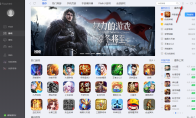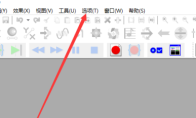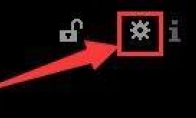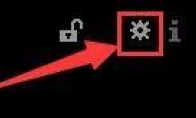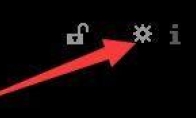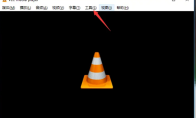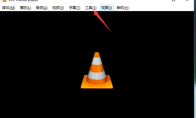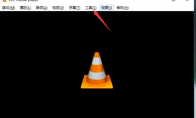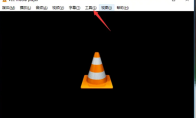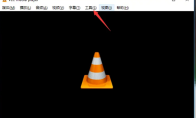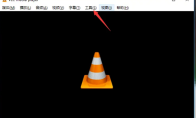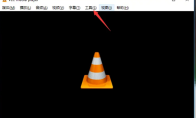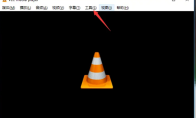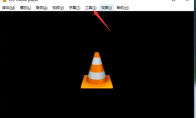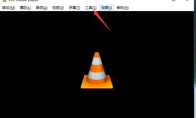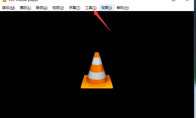84.55MB / 2025-09-30
Flash中心软件中,一些小伙伴对于如何设置关闭主面板时最小化到系统托盘,还不是很清楚。本文为大家带来详细的操作步骤分享,想了解的小伙伴快一起来看看吧!Flash中心怎么设置关闭主面板时最小化到系统托盘1、双击进入软件,点击右上角的三条横线图标。 2、接着点击下方选项列表中的"设置"。 3、在打开的窗口界面中,点击左侧栏中的"常规设置"选项。 4、然后找到右侧中的"关闭主面板"一栏,最后将其中的"最小化到系统托盘"选项勾选上即可。
GoldWave是一款专业的音乐编辑的工具,支持不同格式的文件。本文为大家带来关于goldwave更改文件持续时间的方法介绍,快一起来看看吧!GoldWave怎么更改文件持续时间1、双击打开软件,点击上方菜单栏中的"选项"。 2、接着点击下方列表中的"控制属性"选项。 3、在打开的窗口界面中,点击上方中的"记录"选项卡。 4、然后找到其中的"使用新文件持续时间",并设置一个合适的时间。 5、最后选择一个合适的记录模式,点击"OK"保存。 6、这样当创建录音新文件时就会弹出持续时间的窗口了。
很多小伙伴在使用mpc-be播放器的时候,不知道如何设置打开设备快捷键。本文为大家带来详细的操作步骤分享,想了解的小伙伴快一起来看看吧!mpc-be播放器如何设置打开设备快捷键1、双击打开软件,点击右上角的齿轮图标。 2、在打开的窗口界面中,点击左侧栏中的"快捷键"选项。 3、然后找到右侧中的"打开设备",并设置一个合适的快捷键。 4、最后点击下方中的"确定"即可。
mpc-be软件是一款很多小伙伴币别的视频播放的工具,这里为大家带来关于mpc-be播放器设置界面使用暗黑菜单的方法步骤分享,不清楚的小伙伴快一起来看看吧!mpc-be播放器如何设置界面使用暗黑菜单1、双击打开软件,点击右上角的齿轮图标。 2、在打开的窗口中,点击左侧栏中的"界面"选项。 3、然后找到右侧中的"使用暗黑菜单",将其小方框勾选上。 4、最后点击下方中的"确定"即可。
mpc-be播放器是很多用户喜欢使用的播放器工具,可以播放windows系统中的各种视频。这里为大家带来关于软件保存设置到播放器所在文件夹的方法介绍,想了解的小伙伴快一起来看看吧!mpc-be播放器怎么保存设置到播放器所在文件夹1、双击打开软件,点击右上角的齿轮图标。 2、在打开的窗口中,点击左侧栏中的"播放器"选项。 3、然后找到右侧中的"保存设置到播放器所在文件夹",将其小方框勾选上,最后点击"确定"保存就可以了。
mpc-be播放器怎么设置保留近期打开文件数量,你知道吗?本文为大家带来详细的操作步骤分享,不清楚的小伙伴快一起来看看吧!mpc-be播放器怎么设置保留近期打开文件数量1、双击打开软件,点击右上角齿轮"设置"图标。 2、在打开的窗口界面中,点击左侧栏中的"播放器"选项。 3、然后找到右侧中的"设置保留近期打开文件数量",并设置一个合适的数值。 4、最后点击"确定"保存即可。
mpc-be播放器软件中,我们是可以设置主题亮度,的,根据自己的需求调整亮度。这里为大家带来关于设置主题亮度的详细操作步骤。想了解的小伙伴快一起来看看吧!mpc-be播放器怎么设置主题亮度1、双击打开软件,点击右上角齿轮"设置"图标。 2、在打开的窗口界面中,点击左侧栏中的"界面"选项。 3、然后找到右侧中的"亮度",根据需求滑动滑块进行设置,最后点击"确定"保存即可。
mpc-be播放器软件中,要怎么设置隐藏打开光盘菜单呢?本文为大家带来关于设置隐藏打开光盘菜单的详细操作步骤,不清楚的小伙伴快一起来看看吧!mpc-be播放器怎么设置隐藏打开光盘菜单1、双击打开软件,点击右上角的齿轮图标。 2、在打开的窗口中,点击左侧栏中的"播放器"选项。 3、然后找到右侧中的"设置隐藏打开光盘菜单",将其小方框勾选上,最后点击"确定"保存就可以了。
VLC media player软件中,是可以直接设置自动开启播放的,那么你知道如何设置吗?本文为大家带来关于设置自动开始播放的详细步骤,不清楚的小伙伴快一起来看看吧!VLC media player怎么设置自动开始播放1、双击打开软件,点击上方菜单栏中的"工具"。2、接着点击下方选项列表中的"偏好设置"。3、在打开的窗口界面中,点击左侧栏中的"用户列表"选项。4、然后找到右侧中的"自动开始播放",将其小方框勾选上,最后点击"确定"保存即可。
VLC media player软件中,支持不同平台,在这里我们自由设置延迟补偿,本文为大家带来关于设置延迟补偿的详细步骤分享,不清楚的小伙伴快一起来看看吧!VLC media player怎么设置延迟补偿1、双击打开软件,点击上方菜单栏中的"工具"。 2、接着点击下方选项列表中的"偏好设置"。 3、在打开的窗口界面中,点击左侧栏中的"耳机效果"选项。 4、然后找到右侧中的"延迟补偿",将其小方框勾选上,最后点击"确定"保存即可。
VLC media player软件中,支持不同平台,在这里我们自由设置延迟补偿,本文为大家带来关于设置延迟补偿的详细步骤分享,不清楚的小伙伴快一起来看看吧!VLC media player怎么设置延迟补偿1、双击打开软件,点击上方菜单栏中的"工具"。 2、接着点击下方选项列表中的"偏好设置"。 3、在打开的窗口界面中,点击左侧栏中的"用户列表"选项。 4、然后找到右侧中的"自动开始播放",将其小方框勾选上,最后点击"确定"保存即可。
VLC media player是一款非常专业的视频解码工具,支持不同平台。本文为大家带来关于VLC media player设置启用视频的方法介绍,快一起来看看吧!VLC media player怎么设置启用视频1、双击打开软件,点击上方菜单栏中的"工具"。 2、接着点击下方选项列表中的"偏好设置"。 3、在打开的窗口界面中,点击上方中的"视频"选项卡。 4、然后找到下方中的"启用视频",将其小方框勾选上,最后点击"确定"保存就可以了。
VLC media player软件中,很多小伙伴还不知道如何修改视频标题。本文为大家带来详细的操作步骤,不知道如何操作的小伙伴快一起来看看吧!VLC media player怎么修改视频标题1、双击打开软件,点击上方菜单栏中的"工具"。 2、接着点击下方选项列表中的"偏好设置"。 3、在打开的窗口界面中,点击左侧栏中的"视频"。 4、然后找到下方中的"视频标题",并在输入框输入设置的视频标题,最后点击下方中的"保存"即可。
VLC media player是一款功能强大的解码工具,本文为大家带来关于设置嵌入视频的详细操作步骤,不知道怎么设置的小伙伴快一起来看看吧!VLC media player怎么设置嵌入视频1、双击打开软件,点击上方菜单栏中的"工具"。 2、接着点击下方选项列表中的"偏好设置"。 3、在打开的窗口界面中,点击左侧栏中的"视频"。 4、然后找到右侧中的"嵌入视频",将其小方框勾选上,最后点击下方中的"保存"即可。
VLC media player是一款专业强大的图形处理的工具,本文为大家带来关于设置启用音频的详细操作步骤分享,不清楚的小伙伴快一起来看看吧!VLC media player怎么设置启用音频1、双击打开软件,点击上方菜单栏中的"工具"。 2、接着点击下方选项列表中的"偏好设置"。 3、在打开的窗口界面中,点击上方中的"音频"选项卡。 4、然后找到下方中的"启用音频",将其小方框勾选上,最后点击下方中的"保存"即可。
VLC media player是一款非常专业的解码工具,还有很多用户对于如何启用屏幕保护,还不是很清楚。本文为大家带来详细的步骤分享,想了解的小伙伴快一起来看看吧!VLC media player如何启用屏幕保护1、双击打开软件,点击上方菜单栏中的"工具"。 2、接着点击下方选项列表中的"偏好设置"。 3、在打开的窗口界面中,勾选下方中的"全部"选项。 4、然后点击左侧栏中的"视频",找到右侧中的"禁用屏幕保护",将其小方框取消勾选,最后点击下方中的"保存"即可。
VLC media player是很多小伙伴必备的解码工具,很多小伙伴还不知道怎么设置启用透明效果。本文为大家带来详细的操作步骤分享,想了解的小伙伴快一起来看看吧!VLC media player怎么设置启用透明效果1、双击打开软件,点击上方菜单栏中的"工具"。 2、接着点击下方选项列表中的"偏好设置"。 3、在打开的窗口界面中,点击左侧栏中的"皮肤"选项。 4、然后找到右侧中的"启用透明效果",将其小方框勾选上,最后点击下方中的"保存"即可。
VLC media player软件中,一些用户对于怎么设置使用媒体库,还不是很了解。这里为大家带来详细的操作步骤,快一起来看看吧!VLC media player怎么设置使用媒体库1、双击打开软件,点击上方菜单栏中的"工具"。 2、接着点击下方选项列表中的"偏好设置"。 3、在打开的窗口界面中,点击左侧栏中的"播放列表"选项。 4、然后找到右侧中的"使用媒体库",将其小方框勾选上,最后点击下方中的"保存"即可。
VLC media player是一款很多用户喜欢使用的工具,还有不少用户不知道怎么调整音频效果。这里为大家带来详细的操作步骤,感兴趣的小伙伴快一起来看看吧!VLC media player如何调整音频效果1、双击打开软件,点击上方菜单栏中的"工具"。 2、接着点击下方选项列表中的"效果及滤镜"。 3、然后在打开的窗口界面中,点击上方中的"音频效果"选项卡,将下方中的"启用"勾选上,最后对相关的选项进行调整就可以了。
VLC media player是一款专业的音频解码工具,本文为大家带来关于VLC media player设置文件关联的方法步骤分享,不清楚的小伙伴快一起来看看吧!VLC media player如何设置文件关联1、双击打开软件,点击上方菜单栏中的"工具"。 2、接着点击下方选项列表中的"偏好设置"。 3、在打开的窗口界面中,点击上方中的"界面"选项卡。 4、然后找到下方中的"文件扩展名关联",点击其右侧的"设置关联"按钮。 5、最后将窗口中的"全选"小方框勾选上就可以了。
18.14MB
2025-12-04
153KB
2025-12-04
17.73MB
2025-12-04
190.92MB
2025-12-04
1.29MB
2025-12-04
6.93MB
2025-12-04
84.55MB / 2025-09-30
248.80MB / 2025-07-09
2.79MB / 2025-10-16
63.90MB / 2025-11-06
1.90MB / 2025-09-07
210.99MB / 2025-06-09
374.16MB / 2025-10-26
京ICP备14006952号-1 京B2-20201630 京网文(2019)3652-335号 沪公网安备 31011202006753号违法和不良信息举报/未成年人举报:legal@3dmgame.com
CopyRight©2003-2018 违法和不良信息举报(021-54473036) All Right Reserved